win7系统两个路由器连接 设置两个路由器连接的解决方法?
发布日期:2020-04-10
作者:电脑公司特别版
来源:http://www.dngstbb.com
win7系统两个路由器连接 设置两个路由器连接的解决方法?
将两个路由器进行连接我们在家中就能够就经常见得到,家里本来就有一台可以正常上网的路由器,如今因为一些因素又想在不改变已经在使用着的路由器的情况下再多增加一个路由器。那么具体用什么方法才能让两个路由器连接呢?今天小编就来该大家聊聊两个路由器连接的方法。一起来看看吧。
1,用网线连接到电脑,另一头连接到路由器的LAn口(一般是黄色的):

2,查看并记下自动获取的ip地址,重点是“默认网关”是多少,一般是“192.168.1.1”:
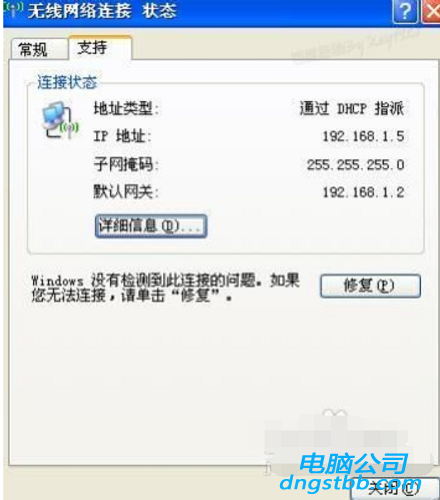
3,这个也就是路由器后台登陆的ip,也可以从路由器背面看到,如果没有改变的话;

4,然后,打开浏览器,输入上面得到的默认网关的ip,也就是“192.168.1.1”,并按回车键确认:
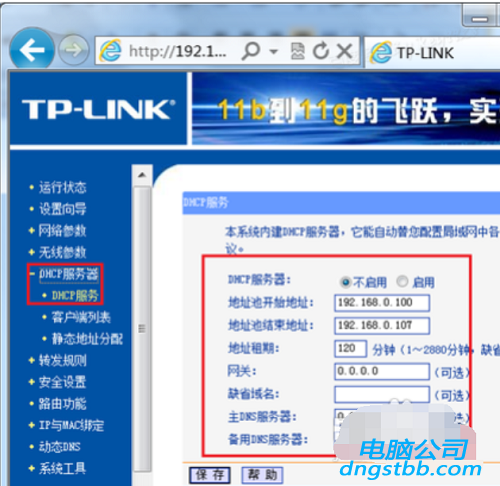
5,登录后,从左边选择“dHCp服务器”?“dHCp服务”,将右边的 “dHCp服务器”选择“不启用”,并单击“保存”按钮即可:
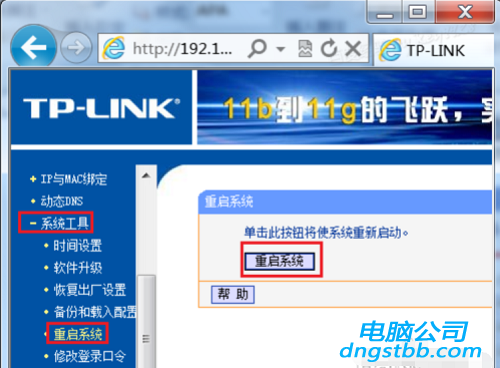
6,路由器将会自动重启,如果不会,则可以手动重启路由器;

7,然后,再用网线连接这台和另一台路由器的LAn口即可
以上就是两个路由器怎么连接 设置两个路由器连接的方法教程的全部内容了。如果你也想知道两个路由器怎么连接可以参考小编上述方法来解决哦。更多精彩教程请关注u深度官网。
系统专题推荐
系统教程推荐
系统下载推荐
-
1
 详情
详情技术员联盟最新64位win8.1无卡顿抢先版v2022.09
更新日期:2022-05-01 -
2
 详情
详情绿茶系统v2022.09最新win7 32位正式娱乐版
更新日期:2022-05-01 -
3
 详情
详情电脑公司Win10 安全装机版64位 2021
更新日期:2021-08-26 -
4
 详情
详情系统之家Win11 2021.09 64位 稳定纯净版
更新日期:2021-08-10 -
5
 详情
详情深度技术Win11 64位 增强装机版 2021.09
更新日期:2021-08-10 -
6
 详情
详情电脑公司Win10 快速纯净版 2021(32位)
更新日期:2021-08-26 -
7
 详情
详情雨林木风Win10 万能纯净版 2021(64位)
更新日期:2021-08-26 -
8
 详情
详情深度技术免激活win7 64位游戏永久版v2022.02
更新日期:2022-01-19






